El problema de descarga no apaga el objetivo se ve principalmente en dispositivos Samsung y Nexus. Bueno, para comprender y solucionar el problema, debe conocer el software Odin. Sin embargo, puede resolver este problema escapando del modo de descarga, borrando la partición del caché o realizando un reinicio limpio en su dispositivo. Además, lea este artículo completo para obtener más soluciones en detalle.
Para solucionar cualquier problema relacionado con Android, recomendamos esta herramienta:
Esta herramienta eficaz puede solucionar problemas de Android como bucle de arranque, pantalla negra, Android bloqueado, etc. en poco tiempo. Solo sigue estos 3 sencillos pasos:
- Descargue esta Reparación del Sistema Android herramienta (solo para PC) calificado como Excelente en Trustpilot.
- Inicie el programa y seleccione la marca, el nombre, el modelo, el país/región y el operador y haga clic en Next.
- Siga las instrucciones en pantalla y espere a que se complete el proceso de reparación.
Qué significa “Descargando no apagar destino”?
Como se dijo, este error ocurre principalmente en dispositivos Samsung y Nexus mientras está en modo de descarga. Los dispositivos Samsung vienen con una forma única de flashear ROM, es decir, Odin. El software Odin flashea nuevas ROM o actualiza el firmware en sus dispositivos.
Pero recientemente, muchos usuarios se quejan de que sus teléfonos se atascan en una pantalla negra con un mensaje que dice “Descargando, no apague el objetivo“. El problema inicialmente parece serio ya que dejó su dispositivo atascado en una pantalla negra en blanco y no puede usarlo. Sin embargo, con este artículo, el error no será difícil para usted.
Qué causa el error “Descargando no apagar destino”?
El error puede deberse a varias razones en realidad. Mirémoslos.
- Error de software.
- Partición interna corrupta.
- Faltan datos en la carpeta EFS.
- Cualquier manipulación del software del dispositivo.
- Presionar combinaciones de teclas incorrectas.
Cómo solucionar el error “Descargando no apagar destino”?
Solución 1: Salga del Modo de Descarga
Bueno, no hay nada más fácil que eso. Simplemente salga del modo de descarga. Sin embargo, esta solución es exclusiva para usuarios de Samsung.
Si ingresó al modo de descarga por error y recibe el mensaje “La descarga no apaga el objetivo“, entonces este método debería funcionar como un encanto para usted:

- Mantenga presionado el botón de Encendido + botón de Inicio + botón para Bajar el volumen simultáneamente.
- Mantenga los botones hasta que la pantalla se vuelva negra.
- Espere a que el dispositivo se reinicie. Sin embargo, espere un tiempo y, si no se inicia automáticamente, reinícielo usted mismo con el botón de encendido.
Esto reiniciará su teléfono y podrá usarlo normalmente.
Solución 2: Reinicio de limpieza forzado
En la mayoría de los casos, los problemas internos de su dispositivo o la falla del software también pueden causar tales problemas. Por lo tanto, aquí le sugerimos que realice un reinicio limpio en su dispositivo o utilice nuestra profesional de Android Reparar Herramienta para resolver cualquier problema relacionado con Android.
Esta herramienta es efectiva y puede corregir cualquier error y problema de Android, como Atascado en el bucle de arranque, Pantalla negra de la muerte, Las aplicaciones siguen fallando y muchos otros. Además, esta poderosa herramienta funciona en casi todos los modelos de teléfonos Samsung, como Galaxy S9, S8, S7, Galaxy Note 8, Note 7 y otros.
Solo necesita descargar el software y seguir la guía del usuario para usarlo.

Note: Se recomienda descargar y usar el software solo en su computadora de escritorio o portátil. El software no funcionará en teléfonos móviles.
Siga los pasos a continuación cuidadosamente para realizar un reinicio limpio:
- Mantén presionado el botón de encendido de tu teléfono hasta que se apague.
- Si el botón de encendido no funciona, tiene 2 opciones:
- En caso de que su teléfono tenga una batería extraíble, retire la batería.
- Pero si su teléfono tiene una batería no extraíble, entonces tendrá que simular una desconexión de la batería presionando y sosteniendo juntos el botón de Encendido + el botón para bajar el Volumen hasta que la pantalla del teléfono se apague.
- Retire cualquier tarjeta SIM o tarjeta SD que pueda tener.
- Para descargar la energía restante en el dispositivo, mantenga presionado el botón de encendido durante más de 15 segundos.
Conecte la batería y reinicie su dispositivo para verificar si el dispositivo funciona bien.
Solución 3: Borre la Partición de caché
Si el error “Descargando no apague Objetivo” apareció después de un firmware reciente o una actualización del sistema, entonces la causa podría ser una re-flash incorrecta o una falla en el firmware.
En ese caso, borrar la partición de la caché puede resultar útil. Para hacerlo, solo sigue los pasos:
- Apague su dispositivo. Si el teléfono no se apaga manteniendo presionado el botón de encendido, retire la batería del dispositivo si es posible. De lo contrario, simule una desconexión de la batería manteniendo presionado el botón para bajar el volumen y el botón de encendido juntos hasta que la pantalla del teléfono se apague.
- Mantenga presionada la tecla para subir el volumen + botón de inicio + botón de encendido al mismo tiempo.
- Mantenga los botones hasta que su dispositivo vibre y aparezca la pantalla de recuperación de Android.

- Use el botón para Bajar el volumen para seleccionar la opción de borrar partición de caché.
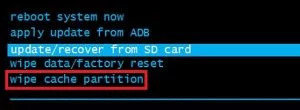
- Luego presione el botón de encendido dos veces para seleccionar y confirmar la opción.
- Espere a que se completar el proceso.
- Una vez que el proceso haya terminado, seleccione reiniciar el sistema ahora usando los botones de volumen y presione el botón de encendido para reiniciar su dispositivo.
Este método debería resolver cualquier corrupción de la partición de caché y, a su vez, resolver el descargando no apague objetivo problema.
Solución 4: Realice un Restablecimiento de Fábrica
Este es un último recurso antes de llevar el teléfono a un centro de servicio o un técnico certificado. El restablecimiento de fábrica definitivamente borrará la memoria interna de su teléfono inteligente.
Entonces, para evitar la pérdida de datos, le sugiero que inicie en modo seguro y haga una copia de seguridad de sus datos importantes. Sigue los pasos:
- Apague su dispositivo. Si el teléfono no se apaga manteniendo presionado el botón de encendido, retire la batería del dispositivo si es posible. De lo contrario, simule una desconexión de la batería manteniendo presionado el botón para bajar el volumen y el botón de encendido juntos hasta que la pantalla del teléfono se apague.
- Ahora mantenga presionado el botón de encendido para encender el dispositivo.
- Tan pronto como la pantalla se ilumine, suelte el botón de encendido y mantenga presionado el botón para bajar el volumen hasta que el dispositivo se reinicie por completo en modo seguro (el modo seguro se escribirá en la esquina inferior izquierda de la pantalla de inicio).

- Después de que el teléfono se inicie en modo seguro, vaya a la configuración y seleccione la configuración avanzada.
- Luego vaya a la opción de copia de seguridad y restablecimiento.
- Y allí presione copia de seguridad ahora.
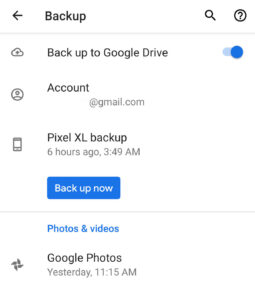
- Cuando finalice el proceso, apague el dispositivo y siga el método de restablecimiento de fábrica que se menciona en este artículo.
Sin embargo, a veces, cuando el teléfono se atasca en la descarga, no apague la pantalla de destino, no se iniciará en modo seguro, por lo que se recomienda utilizar Android Respaldo y Restaurar Herramienta para hacer una copia de seguridad de sus datos importantes.
Para comenzar con el restablecimiento de fábrica, siga estos pasos:
- Apague el teléfono.
- Mantenga presionado el botón para subir el Volumen + el botón de Inicio + el botón de Encendido simultáneamente.
- Tan pronto como el teléfono vibre y la pantalla se ilumine, suelte el botón de encendido pero mantenga presionados los otros dos hasta que vea la pantalla del modo de recuperación de Android.
- Vaya a la opción borrar datos / restablecimiento de fábrica con los botones de volumen.
- Ahora toque el botón de encendido una vez para seleccionar la opción y luego use los botones de volumen para seleccionar Sí – eliminar todos los datos del usuario y presione el botón de encendido nuevamente.
- Espere a que finalice el proceso. Tenga paciencia, puede llevar algún tiempo.
- Ahora reinicie su teléfono y verifique si el problema de Descargando no apague Objetivo se resolvió.
Solución 5: Visite el Centro de Servicio
Si ninguna de las soluciones anteriores le ayudó a solucionar el problema, visite su centro de servicio más cercano para obtener ayuda directamente de profesionales capacitados. Examinarán su dispositivo físicamente y le brindarán la mejor asistencia.
Nota Adicional: Para Recuperar Perdidos el Uso Android Datos Recuperación Herramienta
Si durante el restablecimiento de fábrica o el trabajo de reparación perdió sus datos almacenados en la memoria interna de su teléfono inteligente, siempre puede recuperar los datos.
Siempre hay dos formas de recuperar los datos de los dispositivos, manual y automática. Los métodos manuales no garantizan la recuperación de datos, mientras que si utiliza la herramienta adecuada, definitivamente recuperará el 100% de sus datos perdidos y eliminados.
Aquí, le sugiero que utilice la de Android Datos Recuperación Herramienta . Con esta herramienta, puede recuperar todo tipo de datos, como contactos, mensajes, música, videos, fotos, archivos y mucho más. Esta herramienta funciona en casi todos los dispositivos Android.
No solo esto, sino que también puede recuperar datos de teléfonos muertos y teléfonos con pantalla rota. Por lo tanto, si desea una recuperación instantánea sin muchos problemas, debe optar por esta opción.
 btn_img
btn_img
Nota: Se recomienda que descargue y use el software en su Desktop o Laptop . La recuperación de los datos del teléfono en el teléfono en sí es arriesgada, ya que puede terminar perdiendo toda su información valiosa debido a sobreescritura de datos.
Conclusión:
Todos estos métodos son probados y confiables para resolver el descargando no apague el objetivo Problema en dispositivos Android.
Espero que hayas encontrado útil este artículo. Si encuentra alguna consulta o duda relacionada, coméntenos en nuestra página oficial de Twitter o Facebook.
¡Gracias!
James Leak is a technology expert and lives in New York. Previously, he was working on Symbian OS and was trying to solve many issues related to it. From childhood, he was very much interested in technology field and loves to write blogs related to Android and other OS. So he maintained that and currently, James is working for es.androiddata-recovery.com where he contribute several articles about errors/issues or data loss situation related to Android. He keeps daily updates on news or rumors or what is happening in this new technology world. Apart from blogging, he loves to travel, play games and reading books.